Включення і відключення клавіші Fn на ноутбуці
Клавіша Fn, розташована в самому низу клавіатур ноутбуків, необхідна для виклику другого режиму клавіш ряду F1-F12. В останніх моделях лептопів виробники все частіше стали робити мультимедійний режим F-клавіш основним, а основне їхнє призначення пішло на другий план і вимагає одночасного натискання з Fn. Для одних користувачів такий варіант здається зручним, для других, навпаки, немає. У цій статті ми розберемо, як включити або відключити Fn.
зміст
Включення і відключення Fn на клавіатурі ноутбука
Як вже було сказано вище, в залежності від того, для яких цілей використовується ноутбук, ряд F-клавіш у кожного користувача задіюється по-різному. Одним потрібні саме функціональні F-клавіші, а іншим зручніше їх мультимедійний режим. Коли бажане не збігається з дійсністю, можна звернутися до способів включення і відключення клавіші Fn і, як наслідок, роботи всього ряду F-клавіш.
Спосіб 1: Поєднання клавіш
Цей варіант далеко не універсальний, оскільки в залежності від марки та моделі ноутбука набір другорядних призначень на верхній ряд клавіш різниться. Проте він може допомогти деяким з читачів, і їм не доведеться переходити до більш трудомісткого методу.
Огляньте верхній ряд клавіш ноутбука. Якщо там є іконка з замком, що блокує / роздільна роботу Fn, спробуйте їй скористатися. Часто такий значок розташований на Esc, але, можливо, може бути і в іншому місці.
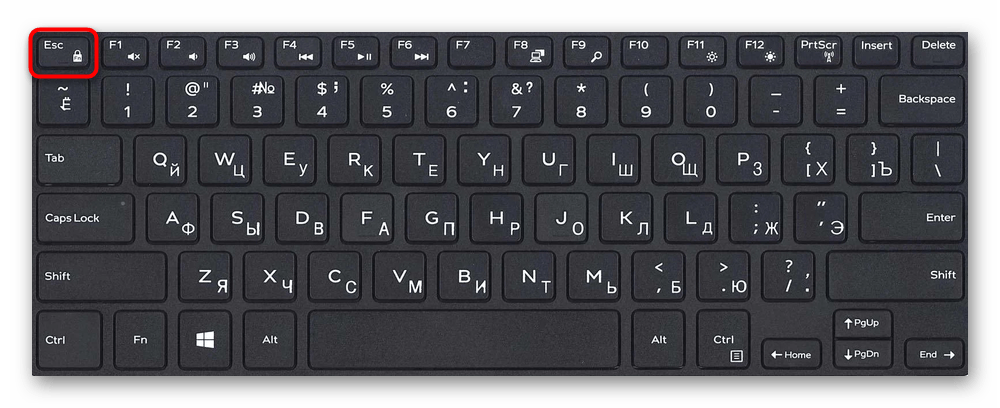
Крім того, іноді замість замку присутній напис «FnLk» або «FnLock», як на прикладі нижче.
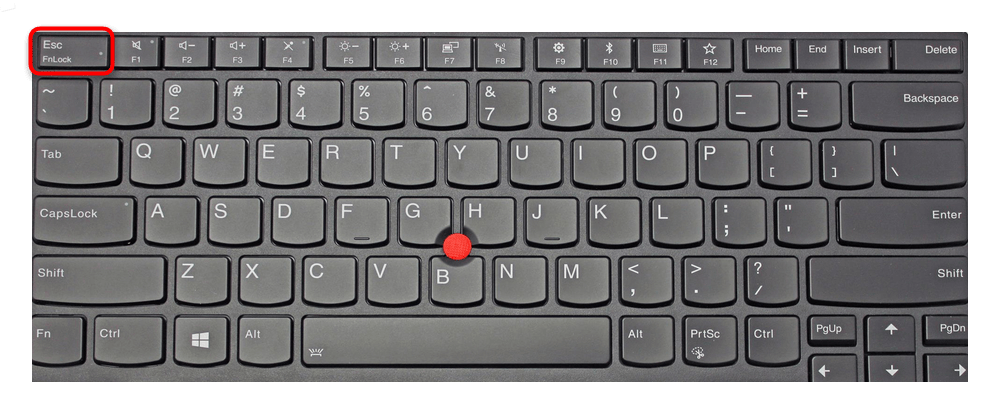
Натисніть клавіші Fn + Esc, щоб розблокувати / заблокувати роботу додаткового режиму F-ряду.
Така можливість є в певних моделях ноутбуків Lenovo, Dell, ASUS і деяких інших. В сучасних HP, Acer і ін. Блокування, як правило, відсутня.
Спосіб 2: Налаштування BIOS
Якщо ви просто хочете змінити режим роботи F-клавіш з функціонального на мультимедійний або навпаки, не відключаючи при цьому клавішу Fn повністю, задійте опції BIOS. Зараз практично у всіх ноутбуках дана можливість перемикається саме там, і за замовчуванням після покупки пристрою активовано мультимедійний режим, завдяки якому користувач може управляти яскравістю дисплея, гучністю, перемотуванням і іншими опціями.
Розгорнуто про те, як змінити режим роботи F-клавіш через БІОС, написано в матеріалі по посиланню нижче.
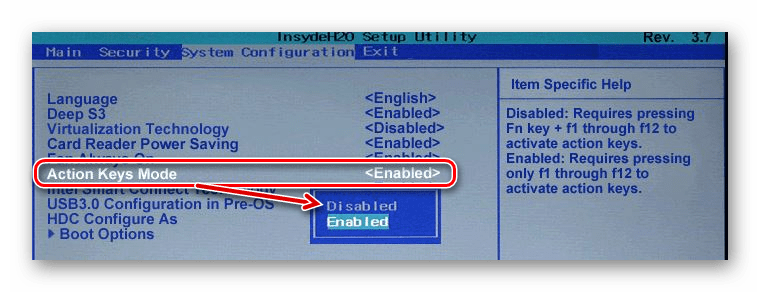
Детальніше: Як включити клавіші F1-F12 на ноутбуці
Спосіб 3: Завантаження драйвера
За роботу Fn і підпорядковується їй F-ряду, як не дивно, відповідає драйвер. При його відсутності користувачеві знадобиться перейти на офіційний сайт виробника ноутбука і звернутися в розділ підтримки. Зазвичай саме звідти викачуються будь драйвери.
Далі, зі списку драйверів для своєї версії Windows (7, 8, 10) потрібно знайти програму (або відразу кілька програм, якщо в списку нижче вони перераховані через кому), що відповідає за роботу гарячих клавіш. Її / їх залишається тільки завантажити і встановити як будь-яке інше програмне забезпечення:
- HP - «HP Software Framework», «HP On-Screen Display», «HP Quick Launch», «HP Unified Extensible Firmware Interface (UEFI)». Деякі додатки для конкретної моделі ноутбука можуть бути відсутніми;
- ASUS - «ATKPackage»;
- Acer - «Launch Manager»;
- Lenovo - «Lenovo Energy Management» / «Lenovo Power Management» (або «Lenovo OnScreen Display Utility», «Advanced Configuration and Power Management Interface (ACPI) Driver»);
- Dell - «Dell QuickSet Application» (або «Dell Power Manager Lite Application» / «Dell Foundation Services - Application» / «Dell Function Keys»);
- Sony - «Sony Firmware Extension Parser Driver», «Sony Shared Library», «Sony Notebook Utilities» (або «Vaio Control Center»). Для певних моделей список доступних драйверів буде менше;
- Samsung - «Easy Display Manager»;
- Toshiba - «Hotkey Utility».
Тепер ви знаєте, як можна не тільки включати і відключати роботу Fn, а й змінювати режим роботи всього ряду F-клавіш, частково керованих функціональною клавішею.